
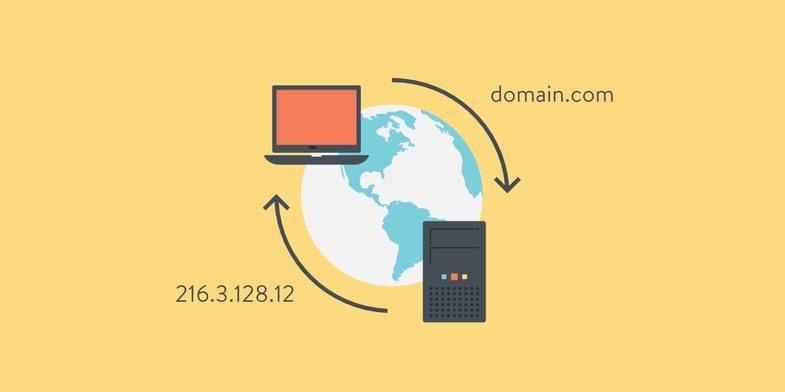
DNS Önbelleği Nasıl Temizlenir? Bilgisayarlarda bulunan işletim sistemlerinin pek çoğu bir web sitesine her bağlandığınızda DNS adreslerini sorgulamak yerine, ilk ziyaretten sonra bunları önbelleğe alır. Bu sayede sonraki ziyaretlerde DNS çözümleme sürecini hızlandırarak ağ performansını artırır.
Web sitesi oluştururken ya da etki alanı ayarlarını yaparken, bilgisayarınızın DNS önbelleği sizi başka sitelere yönlendirerek doğru siteye girmenize engel olabilir. Bu sorunu çözmek ve bilgisayarınızın doğru internet sayfasına yönlendirilmesini sağlamak için DNS önbelleğini temizlemek gerekmektedir. DNS önbelleğini temizlemek için, kullandığınız işletim sistemine uygun adımları takip etmeniz yeterlidir.DNS Önbelleği Nasıl Temizlenir?
Windows 8 – Windows 10
WinX Menüsünü açmak için Win+X tuşlarına aynı anda basın.
Komut İstemi bağlantısına sağ tık yapın ve “Yönetici Olarak Çalıştır” seçeneği ile başlatın.
Enter tuşuna basarak “ipconfig /flushdns” komutunu girin.
Enter tuşuna basarak “ipconfig /release” komutunu girin.
Enter tuşuna basarak “ipconfig /renew” komutunu girin.
Eğer işlem başarıyla gerçekleştirildiyse aşağıdaki mesajı almalısınız:
Windows IP configuration successfully flushed the DNS Resolver Cache.
Windows 7
Başlat menüsüne girin.
Arama kısmına “cmd” yazın ve entere basın.
Komut İstemi bağlantısına sağ tık yapın ve “Yönetici Olarak Çalıştır” seçeneği ile başlatın.
Enter tuşuna basarak “ipconfig /flushdns” komutunu girin.
Enter tuşuna basarak “ipconfig /release” komutunu girin.
Enter tuşuna basarak “ipconfig /renew” komutunu girin.
Eğer işlem başarıyla gerçekleştirildiyse aşağıdaki mesajı almalısınız:
Windows IP configuration successfully flushed the DNS Resolver Cache.

